Google के पास Android पर होने से पहले iOS पर अपने ऐप्स के लिए नई सुविधाएँ जारी करने की प्रवृत्ति है। हालाँकि, ऐसा नहीं हुआ है गूगल मानचित्र, अब तक, विजेट विकल्प दुर्लभ थे। IPhone और iPad के लिए Google मैप्स ऐप के हालिया अपडेट के साथ यह सब बदल गया है।
- इन ऐप्स में सर्वश्रेष्ठ iOS 14 विजेट हैं
- अमेज़न कैसे जोड़ें iPhone और iPad पर एलेक्सा विजेट को होम स्क्रीन पर पूछें
- iOS 15 के फीचर्स आखिरकार iPhone के न्यूरल इंजन का फायदा उठाएं
- IOS 14 के साथ iPhone आइकन कैसे बदलें
- रिमाइंडर में स्मार्ट सूचियां कैसे बनाएं
में एक ब्लॉग भेजा, Google ने इस नवीनतम अपडेट के साथ उपलब्ध कुछ नई सुविधाओं की घोषणा की। इनमें iMessage से आपके लाइव लोकेशन को साझा करने की क्षमता शामिल है, साथ ही अंत में iOS ऐप में डार्क मोड भी लाया जा सकता है। एक अन्य विशेषता जो अब उपलब्ध है, वह है आपके iPhone या iPad पर उपयोग करने के लिए विजेट्स की एक श्रृंखला।
अंतर्वस्तु
-
IPhone पर Google मानचित्र विजेट का उपयोग करें
- संबंधित पोस्ट:
IPhone पर Google मानचित्र विजेट का उपयोग करें
इस नवीनतम अपडेट के साथ, Google मानचित्र आपके लिए चुनने के लिए दो अलग-अलग विजेट पेश करता है। पहला एक साधारण 2 x 2 विजेट है जो आपको दिखाता है कि आपके क्षेत्र में यात्रा की स्थिति कैसी दिखती है। दूसरा एक 4 x 2 विजेट है जो मानचित्र के माध्यम से पता देखने के लिए एक खोज बार के साथ चार अलग-अलग शॉर्टकट प्रदान करता है। उन उपरोक्त शॉर्टकट के लिए, वे इस प्रकार हैं:
- घर
- काम
- रेस्टोरेंट
- गैस
जैसा कि आप उम्मीद कर सकते हैं, होम या वर्क को टैप करने से उन संबंधित स्थानों पर दिशा-निर्देश आ जाएंगे। इस बीच, रेस्तरां और गैस शॉर्टकट संबंधित परिणाम दिखाएंगे ताकि जब आप छुट्टी पर हों तो आप खाने या गैस टैंक को भरने के लिए जगह ढूंढ सकें।
हालाँकि यह सुविधा अभी सभी के लिए उपलब्ध नहीं है, Google पुष्टि करता है कि इस महीने के दौरान नए विजेट शुरू हो रहे हैं। एक बार यह आ जाने के बाद, यहां बताया गया है कि आप iPhone या यहां तक कि अपने iPad पर मानचित्र विजेट का उपयोग कैसे कर सकते हैं:
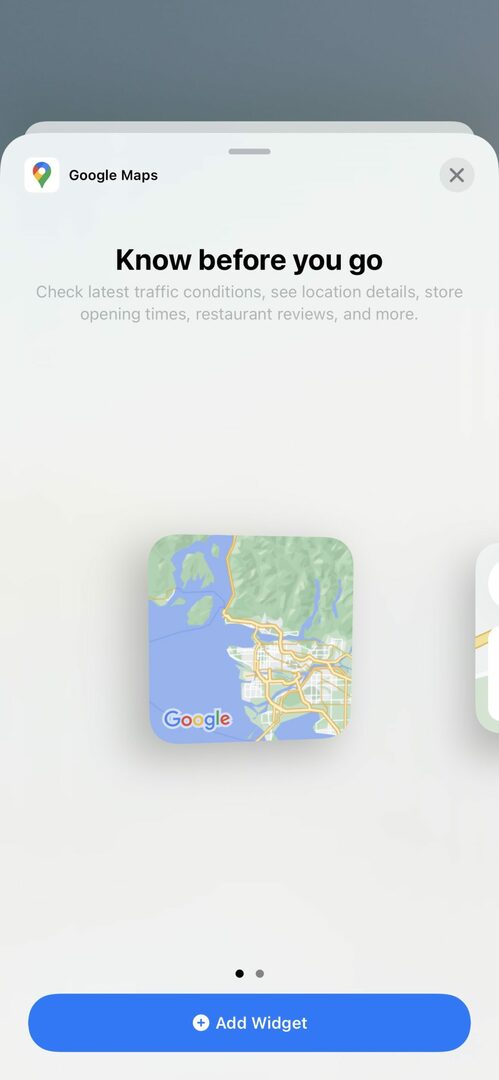
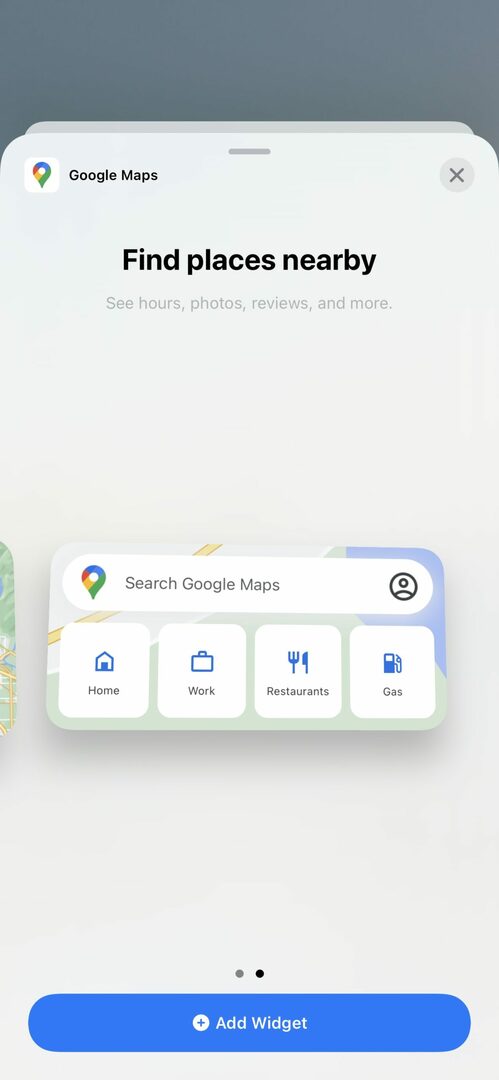
- अपनी होम स्क्रीन से, जिगल मोड में प्रवेश करने के लिए खाली जगह को दबाकर रखें।
- थपथपाएं जोड़ें ऊपरी बाएँ कोने में बटन।
- Google मानचित्र ऐप खोजें और चुनें।
- सूचीबद्ध दो विजेट्स में से चुनें।
- थपथपाएं विजेट जोड़ें तल पर बटन।
- नल अनुमति देना "Google मानचित्र से विजेट को आपके स्थान का उपयोग करने की अनुमति दें"।
- विजेट को अपनी होम स्क्रीन पर जहां चाहें रखें।
- नल किया हुआ ऊपरी दाएं कोने में।
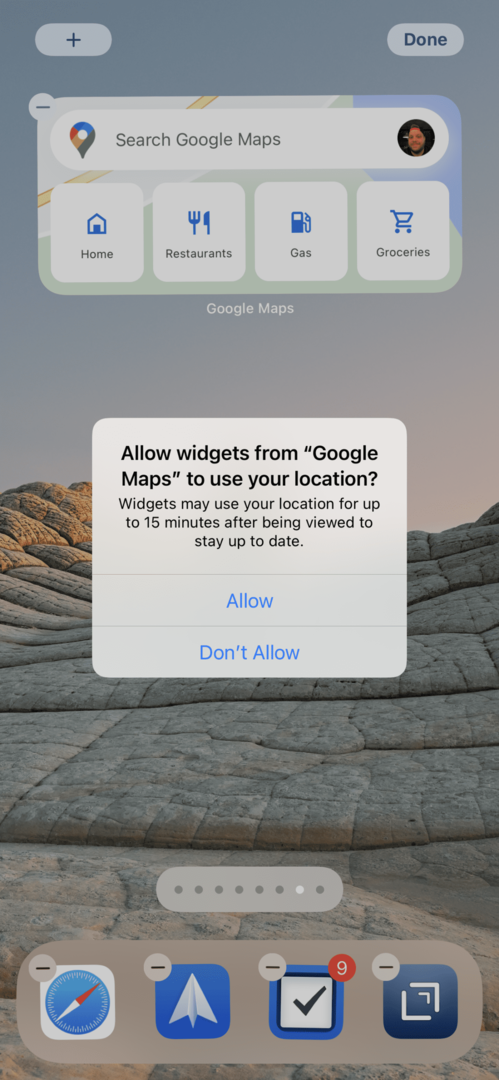
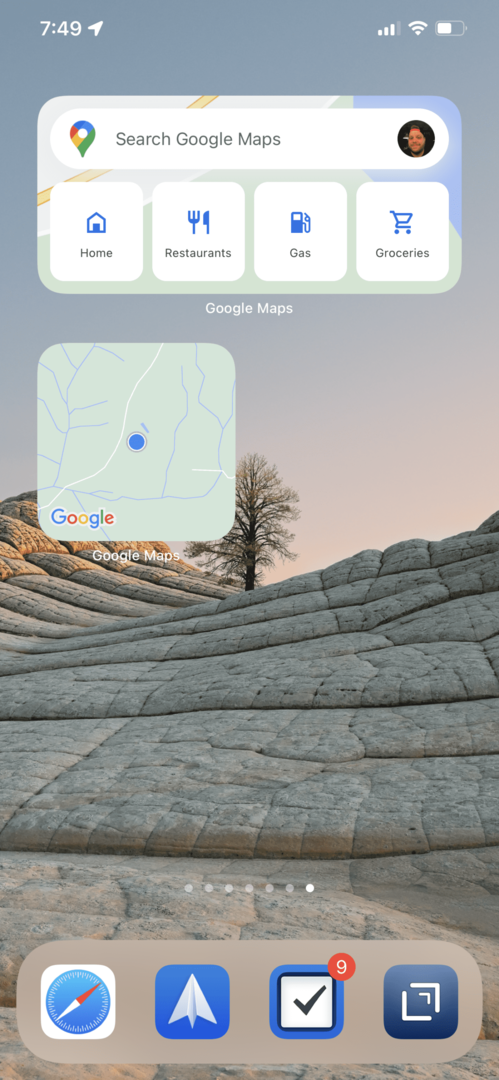
अब, आप या तो अपने आस-पास की ट्रैफ़िक स्थितियों की जांच कर सकते हैं, या जब आप देर से चल रहे हों तो काम करने के लिए तुरंत दिशा-निर्देश प्राप्त कर सकते हैं। यह थोड़ा आश्चर्य की बात है कि ये सुविधाएँ अभी iPhone और iPad में आ रही हैं। Apple ने लगभग एक साल पहले iOS 14 जारी किया था, और हमने पहले ही ऐप स्टोर पर कुछ बेहतरीन विजेट्स को देखा है। इस सप्ताह अकेले, हमने अमेज़ॅन और Google को समय के साथ मिलते देखा है।
हमें बताएं कि आप इन नए विजेट्स के बारे में क्या सोचते हैं, और क्या आप अपनी नेविगेशन आवश्यकताओं के लिए Google या Apple का उपयोग करना पसंद करते हैं।
एंड्रयू अमेरिका के पूर्वी तट पर आधारित एक स्वतंत्र लेखक हैं।
उन्होंने पिछले कुछ वर्षों में विभिन्न साइटों के लिए लिखा है, जिनमें iMore, Android Central, Phandroid, और कुछ अन्य शामिल हैं। अब, वह अपने दिन एक एचवीएसी कंपनी के लिए काम करते हुए बिताते हैं, जबकि रात में एक स्वतंत्र लेखक के रूप में चांदनी करते हैं।